jak importovat své vlastní návrhy do siluety portrétu (tak snadné a nekonečné možnosti!)
Naučte se importovat své vlastní návrhy do siluety portrétu. Je to měnič her a jednodušší, než si myslíte!
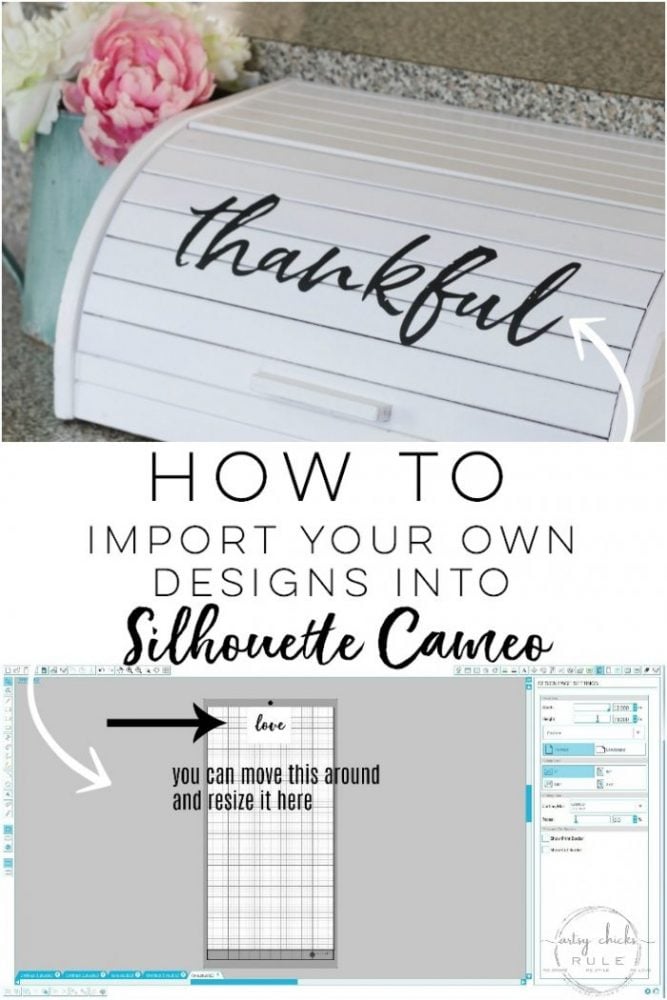
pokud jste tu už nějakou dobu, určitě víte, že jsem znamení, grafika, citace milující dívka! 🙂
v průběhu let jsem strávil spoustu času malováním v písmech a podobně a stále to někdy dělám.
ale musím vám říct, kolik času mi můj věrný malý Siluetový Portrét ušetří.
hodně!
je to skvělé pro pouhé použití vinylových písmen nebo vytvoření šablony pro malování písmen / obrázku…nebo dokonce vytvoření písmen malováním projektu, použitím řezaného vinylu, malováním kontrastní barvy přes vrchol a odstraněním vinylových písmen / obrázku, abyste odhalili barvu pod ním.
Milujte všechny možnosti, které vytváří!
Měl jsem siluetu portrétu po celá léta, ale na začátku jsem ji tolik nepoužíval.
existuje trochu křivka učení a se vším, co se děje s blogem a projekty, které potřebuji držet krok s blogem, nikdy nebylo tolik času se učit. Vím, že je schopen dělat mnohem víc, než jsem ji využít, ale je to tak stojí za každý cent za to, co jsem ji použít pro!
takže jsem šťastný!
možná jednoho dne budu mít čas se to všechno naučit. 😉
nyní to není sponzorovaný příspěvek, nicméně jsem zahrnul přidružený odkaz na úžasný balíček Silhouette, který jsem našel.
jen jsem chtěl dát příspěvek dohromady, který jde nad tím, jak velmi jednoduché je používat tuto věc.
způsob, jakým ji používám, stejně! 😉
balíček Silhouette, který jsem našel v mém obchodě, najdete zde >>> Artsy Chicks Rule Shop. Nebo přímo >>> zde. (věděli jste, že mám svůj vlastní obchod na Amazonu naplněný všemi věcmi, které zde na blogu používám a miluji? Dokonce jsem to naplnil spoustou pěkných dekorativních předmětů, které také miluji! Takže pokud jste někdy hledali produkt, který jsem použil, ale nepamatuji si příspěvek, ve kterém je, nezapomeňte zkontrolovat obchod, protože jsem se snažil zahrnout téměř všechno. Nahlédněte, pokud jste ještě nenavštívili! :))
pro budoucí použití se můžete dostat do obchodu kliknutím zde…
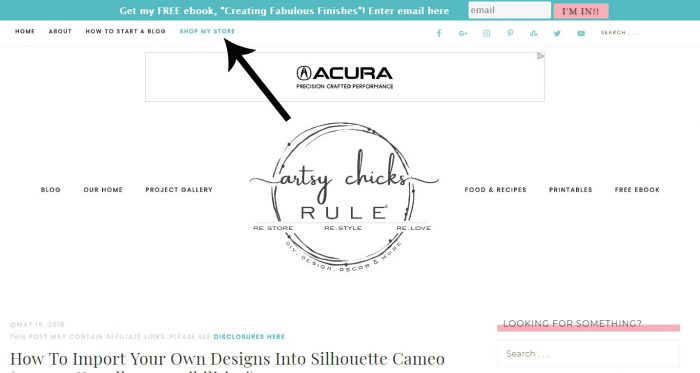
A Z domovské stránky zde…
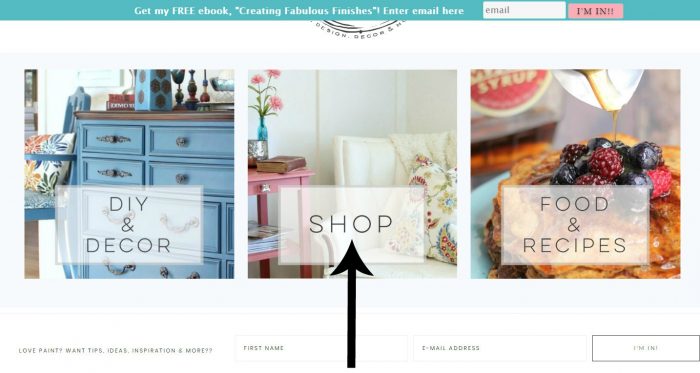
dobře, takže vzhledem k tomu, že tu dělám tolik projektů, které zahrnují tuto metodu a mají nějakou dobu, myslel jsem, že je nejvyšší čas dát vám všem krok za krokem, pro případ, že byste také mohli bojovat se svou siluetou. Nebo možná jen chcete jiný způsob ,jak s ním“ navrhnout“.
můj úplně první projekt s touto metodou (jakmile jsem přišel na to, jak dostat své vlastní návrhy do Siluetového portrétu) byl tento pěkný nástěnný umění, který jsem vytvořil pro svou pra-neteř…
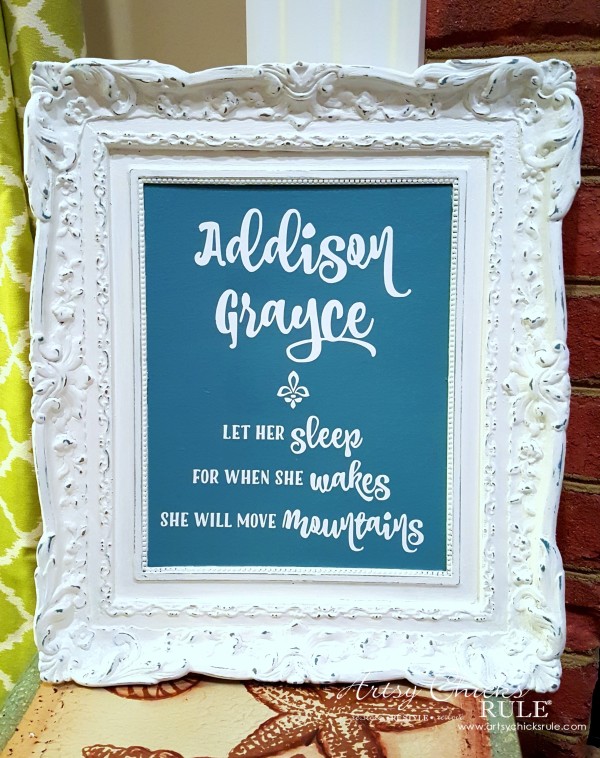
můžete vidět všechny podrobnosti o tom, zde >>> Thrifty Wall Art
od té doby jsem tuto metodu použil na mnoha projektech!
je to jen takový spořič času a jsem tak rád, že se s vámi konečně dnes podělím.
vytvořil jsem video a budu sdílet krok za krokem v příspěvku také zde. Můžete také sledovat video a v případě potřeby pozastavit.
podle toho, jak funguje nejlépe pro vás! 🙂
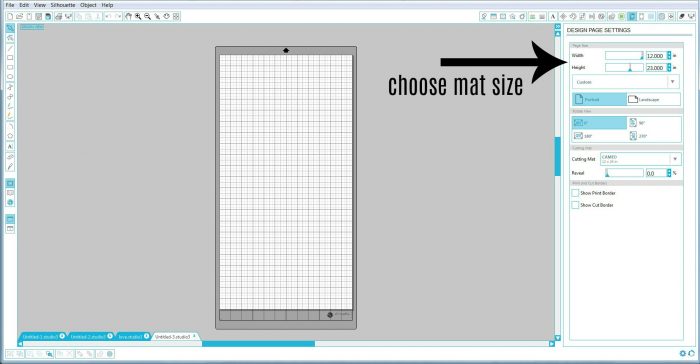
otevřete siluetu a vyberte velikost rohože.
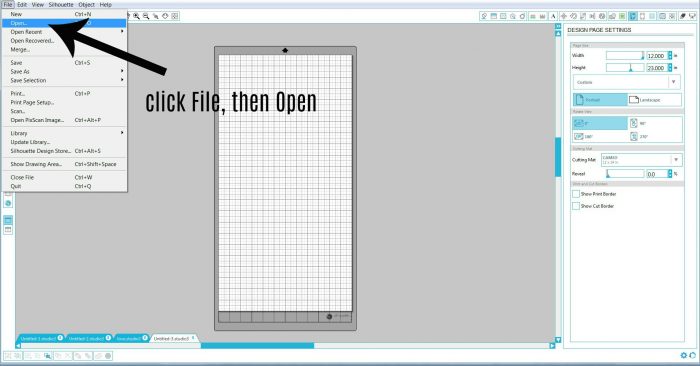
klikněte na soubor a poté otevřete a najděte obrázek/grafiku, kterou chcete otevřít v portrétu siluety.
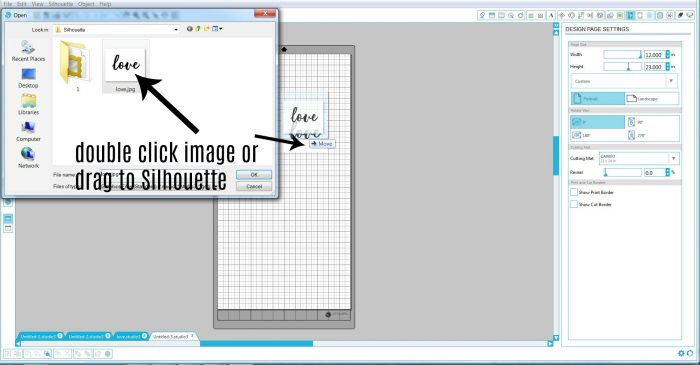
můžete buď dvakrát kliknout nebo přesunout obrázek myší.
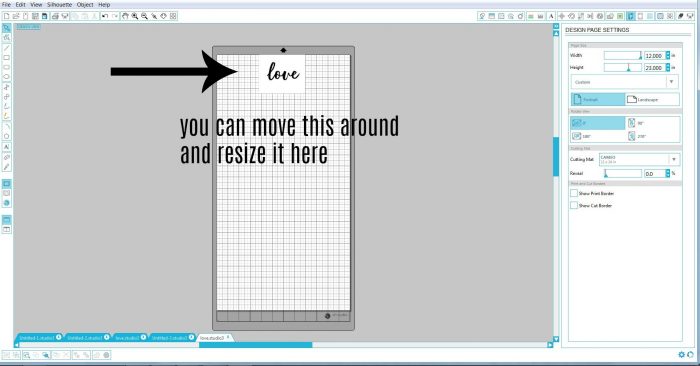
Nyní, když je ve vaší siluetě, můžete ji přesunout a změnit její velikost.

přiblížit nebo oddálit zde.
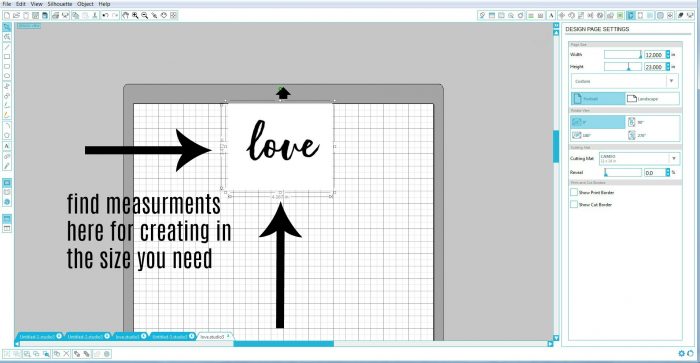
Vytvořte přesnou velikost, kterou potřebujete.

dále klikněte na ikonu trasovacího okna.
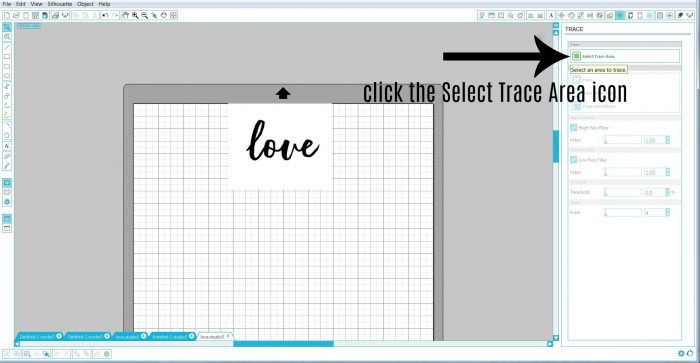
poté klikněte na ikonu Vybrat stopu.
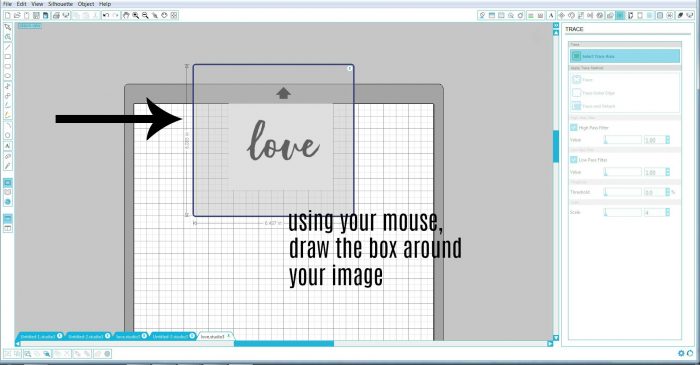
Pomocí myši vytvořte pole kolem obrázku / grafiky.
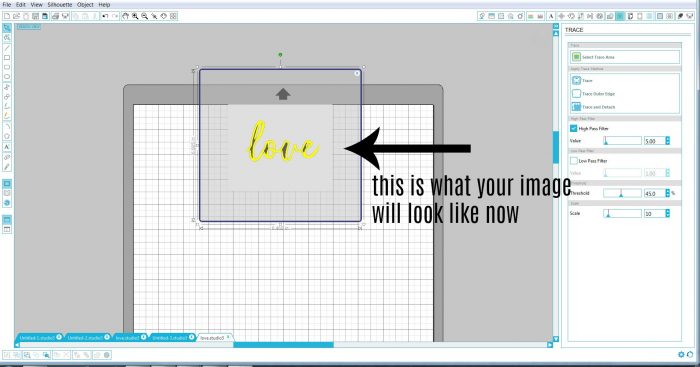
váš obrázek bude vypadat takto poté, co to uděláte.

Chcete-li správně řezat celou grafiku/písmena, budete chtít zrušit zaškrtnutí políčka High Pass Filter.
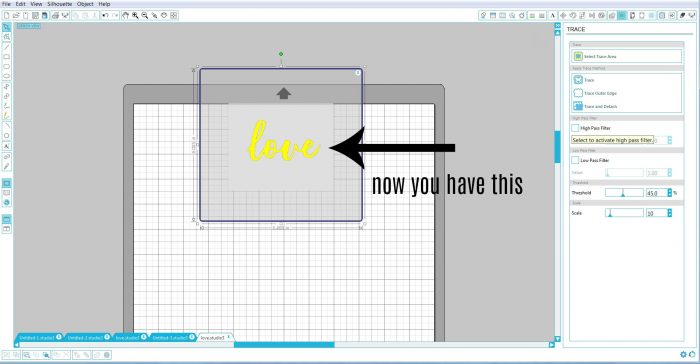
když toto políčko zrušíte, bude nyní vypadat takto.
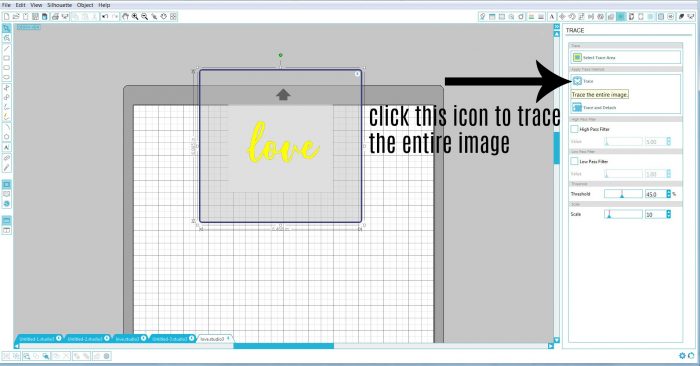
kliknutím na ikonu trasování můžete sledovat celý obrázek.
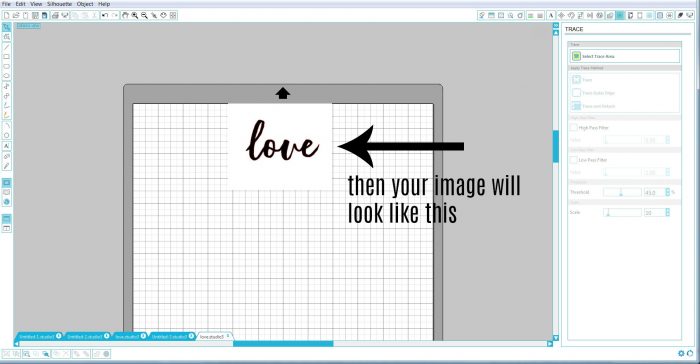
bude mít tento červený obrys.
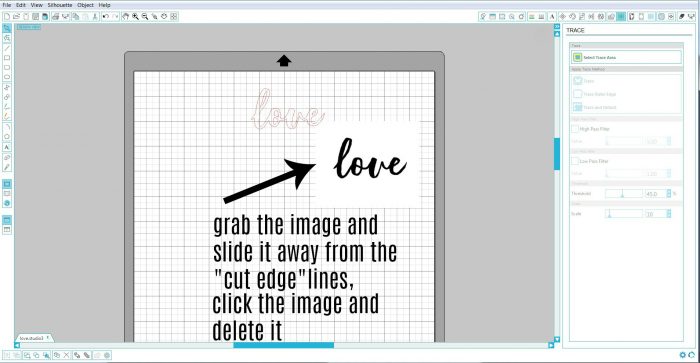
Tento další krok není nutný, ale můžete to udělat, pokud chcete soubor řezu uložit do knihovny.
klikněte na grafiku a posuňte ji od řezaného souboru (červené čáry). Klikněte na něj a poté obrázek odstraňte.
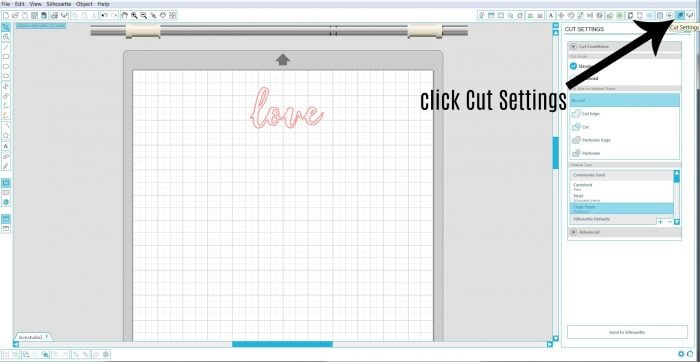
nyní jste právě odešel s řezaným souborem.
klikněte na ikonu nastavení řezu.
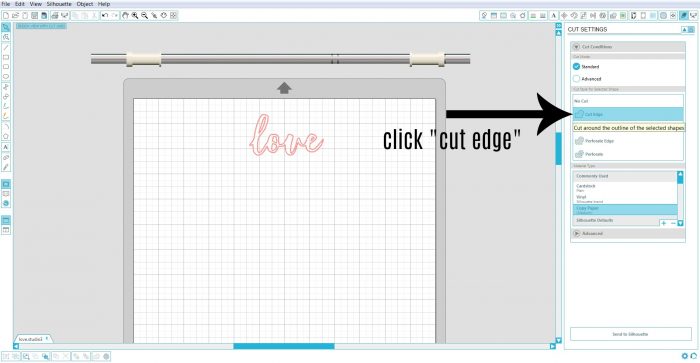
klikněte na ikonu řezané hrany.
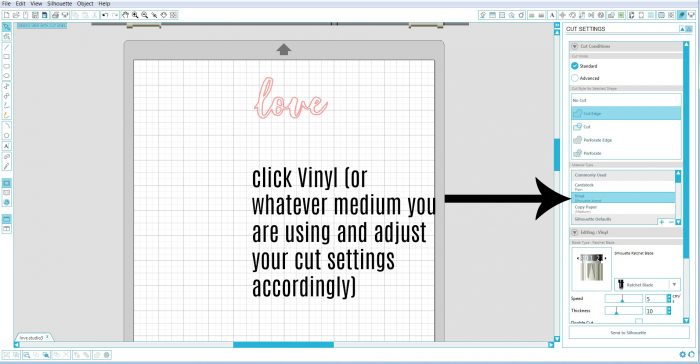
klikněte na Vinyl (nebo na jakékoli médium, které používáte). Nezapomeňte upravit nastavení řezu pro každý.
to jsou ty, které používám a dobře pro mě fungovaly pro vinyl.
zjistil jsem, že se může lišit v závislosti na tom, jaký druh vinylu používám, takže podle toho upravte. (Rád používám policový papír, pokud nepoužívám vinylová písmena na projektu, protože je to levnější. 😉 )
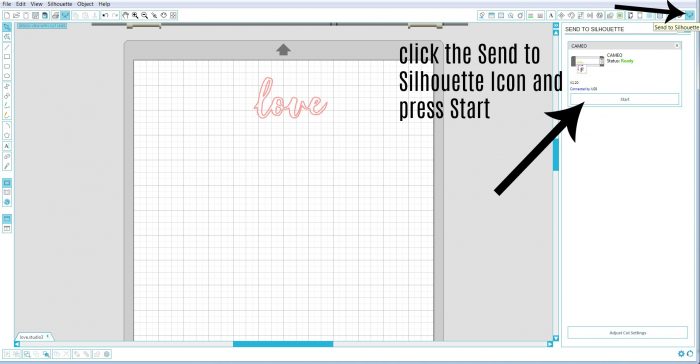
klikněte na ikonu Odeslat na siluetu a poté klikněte na Start pro zahájení řezání.
to je ono!!
kdo to věděl? Že? První rok nebo dva jsem neměl svůj portrét siluety.
ale teď, když dělám, jak jsem řekl, game changer.
zde je jeden z nejlepších svazků, které jsem viděl, Silhouette Cameo Bundle.
přichází s některými opravdu skvělými věcmi pro začátečníky. Rozhodně stojí za to se podívat.
nejsem lstivý aktivátor vůbec. 😉
tak, pokud máte rádi vytvořit spoustu znamení nebo jen něco, co by vyžadovalo ruční malování, měli byste opravdu zvážit získání silueta Portrét.
pokud jste jen tu a tam nápis crafter, možná nebudete chtít získat Portrét právě teď. Pokud ano, můžete použít některou z těchto dalších osvědčených metod přenosu, které používám a miluji, také! (kliknutím na obrázek níže získáte tyto)
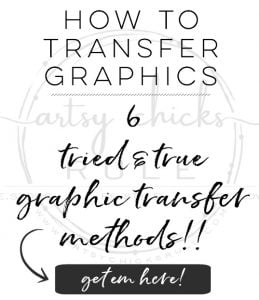
tady je video…..
a nezapomeňte si tento tutoriál připnout na později, pokud se rozhodnete skočit na silhouette rozjetý vůz, také! 😉
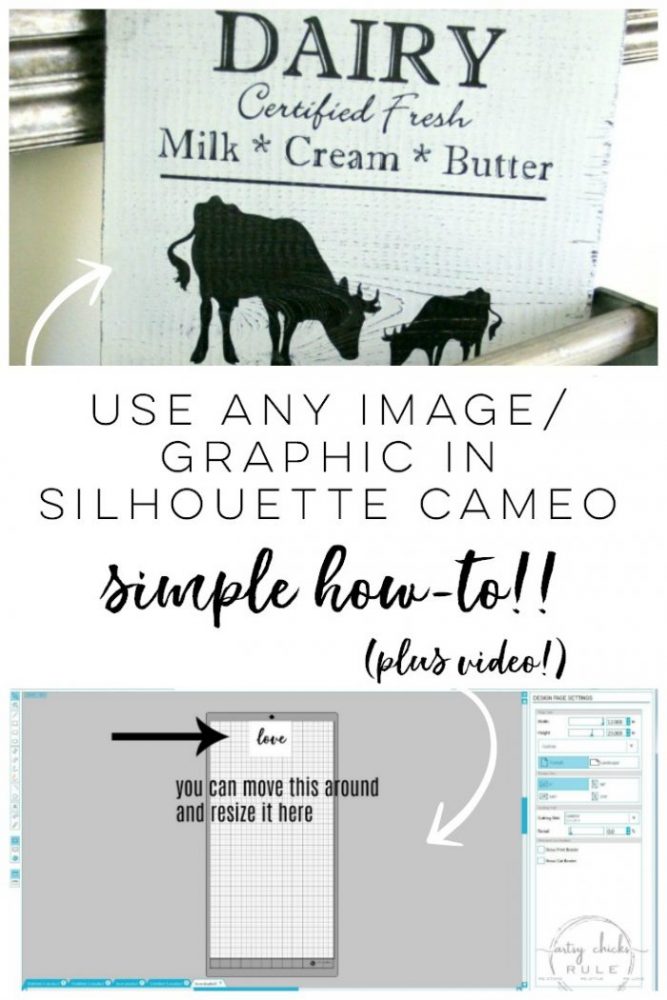
chcete vidět ještě více projektů, které jsem importoval své vlastní návrhy do silueta Cameo:
- DIY souřadnice Sign
- zrcadlo Word Art
- DIY Antiqued prádelna Sign
- DIY šperky Organizer
- šperkovnice Repurposed do psaní Box
- staré okno se obrátil Beach Sign (<<<
- Faith Hope Love Sign
- vděčný, chléb Box Repurposed
můžete vidět některé z různých způsobů, jak používám siluetu, jako šablonu, kontrastní barvu pro písmena a jednoduše vinylové nápisy.
………………………………………………………………………………………………..
další příspěvky v řadě „zpět na základy“:
- Jak vytvořit Faux Verdigris (a video)
- Jak vytvořit Faux Patina (a video)
- Jak sušit štětec
- 26 různé typy křídové barvy
- klady a zápory křídové barvy na nábytek
- 5 nejlepších způsobů, jak utěsnit křídovou barvu
- Jak křídou malovat nábytek & více!
- Jak přenést obrázky
- Jak importovat obrázky do Silhouette(jste zde!
- Jak Restain dřevo bez stripování
- Jak používat gel Stain
doufám, že tento příspěvek o tom, jak importovat své vlastní návrhy do silueta Cameo bylo užitečné pro vás!
možná máte siluetu a sbírá prach, protože nevíte, jak ji používat.
no, jděte si vytvořit svůj vlastní design jinde nebo naskočte na Google a najděte něco, co máte rádi, uložte jej, přesuňte jej do své siluety a udělejte také hezké věci.
snadné! (tak snadné, je to návykový, lol)
Šťastný crafting, přátelé!
xoxo

Pojďte sem!










